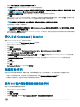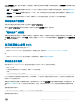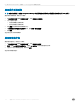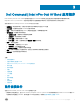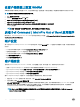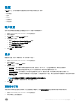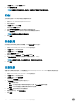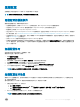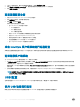Users Guide
在设置屏幕上,将显示指示选项卡。
3 单击取消所有订阅。
注: 取消所有订阅可能需要一些时间,具体取决于当前订阅客户端的数量。
KVM
允许您指定您的 KVM 和用户同意会话超时的时间。
1 启动 Intel vPro OOB Management Extensions。
2 单击设置图标。
3 在设置屏幕中,单击 KVM。
此时将显示 KVM 选项卡。
4 使用用户同意响应超时指定用户同意会话超时的时间。
5 使用会话超时指定 KVM 会话在一段不活动时期后超时的时间。
注: 将该值设置为零将禁用超时会话。
6 单击确定。
任务队列
此功能使您可以限制已完成任务的数量,并在任务队列窗口中显示。
1 启动 Dell Command | Intel vPro Out Of Band 应用程序。
2 在主页屏幕中,单击设置图标。
3 在设置屏幕中,单击任务队列。
将显示任务队列选项卡。
4 要自动刷新您的任务队列,请将自动刷新切换为开。
5 将历史记录限制设为您想在数据库中保留的任务数 (1 - 1000)。
注: 在创建新任务时,只会删除已完成、已取消或中止的任务。
6 单击确定。
日志记录
设置日志记录级别的首选项,以及您要通过 Dell Command | Intel vPro Out of Band 捕获的日志的位置。
1 启动 Dell Command | Intel vPro Out of Band 应用程序。
2 在主页屏幕中,单击设置图标。
3 在设置屏幕中,单击日志记录。
此时将显示日志记录选项卡。
4 从日志级别下拉菜单中选择以下选项之一:
• 无 — 不捕获日志。
• 正常 — 正常运行的客户端系统的典型日志记录。此日志级别是推荐设置。
• 调试 — 对以外问题进行故障排除时的详细日志记录。
5 单击浏览...以选择日志文件的创建位置。
6 要查看现有日志,单击查看文件夹。
7 单击确定。
18
Dell Command | Intel vPro Out Of Band 应用程序